Merlin ChatGPT là gì? Hướng dẫn cài đặt và sử dụng chi tiết
Có thể bạn đã nghe đến ChatGPT trong những năm gần đây, nhưng những tiện ích đi kèm hỗ trợ sử dụng ChatGPT thuận tiện hơn như Merlin thì không phải ai cũng biết. Do đó, Gitiho sẽ giới thiệu với bạn Merlin ChatGPT là gì, cách cài đặt và sử dụng tiện ích này như thế nào? Cùng xem nhé!
Merlin ChatGPT là gì?
Merlin ChatGPT là một tiện ích hỗ trợ người dùng kết nối và sử dụng ChatGPT trên trình duyệt liên tục ở tất cả các tab. Hiểu đơn giản là khi bạn đang lướt một trang web bất kỳ nhưng cần hỏi ChatGPT điều gì đó, bạn có thể thao tác ngay mà không cần mở tab khác.
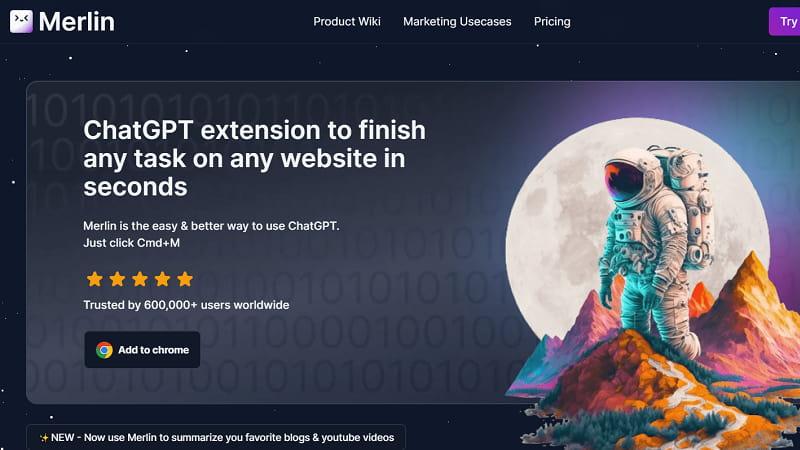
Thực tế, có rất nhiều tiện ích liên quan đến ChatGPT ra đời, nhưng Merlin là trợ lý của ChatGPT tốt nhất ở thời điểm hiện tại. Nếu bạn đang sử dụng các trình duyệt như Chrome, Edge hay Firefox,... bạn có thể bắt đầu xem hướng dẫn và cài đặt extension này ngay dưới đây.
Tính năng của Merlin ChatGPT là gì?
Ngoài sở hữu các tính năng của ChatGPT, Merlin còn giúp người dùng:
- Tóm tắt nội dung từ các nguồn: như blog, video trên YouTube và các trang web khác.
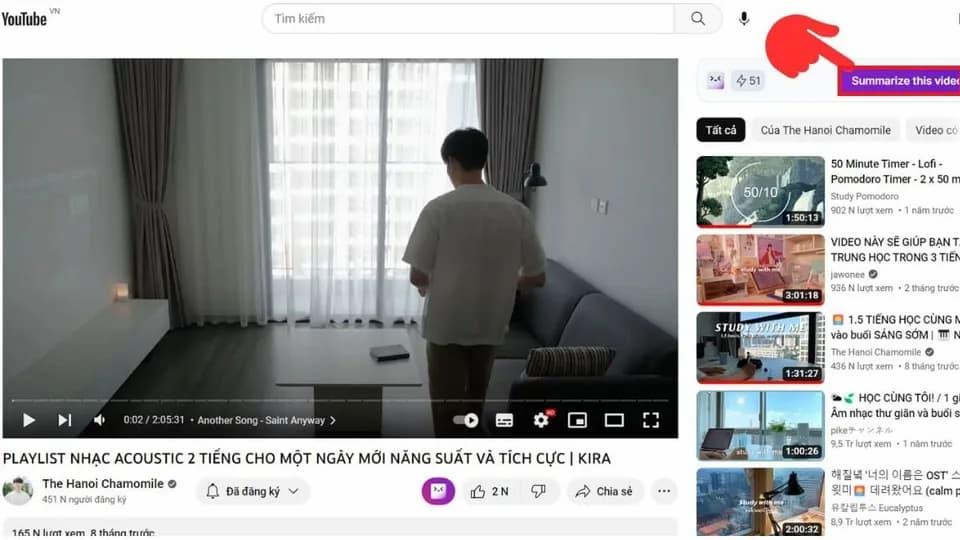
- AI-Creator đa năng: Tạo nội dung và gợi ý ý tưởng cho mạng xã hội hay email, các tác phẩm nghệ thuật, đoạn mã code và nhiều nền tảng khác,... tương tự ChatGPT.
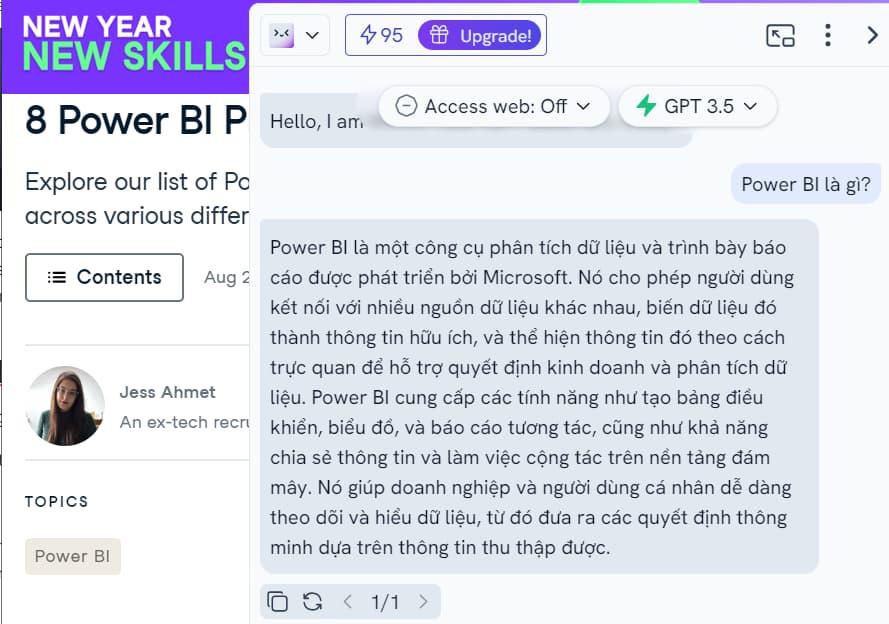
- Trò chuyện: Merlin có thể trò chuyện bằng PDF, trang web, quyền truy cập,... để giúp bạn đưa ra câu trả lời thích hợp. Ví dụ, bạn đang mở một bản PDF bất kỳ trên trình duyệt, Merlin có thể tóm tắt hay trả lời các câu hỏi của bạn về nội dung của bản PDF này. Thật tuyệt vời phải không?
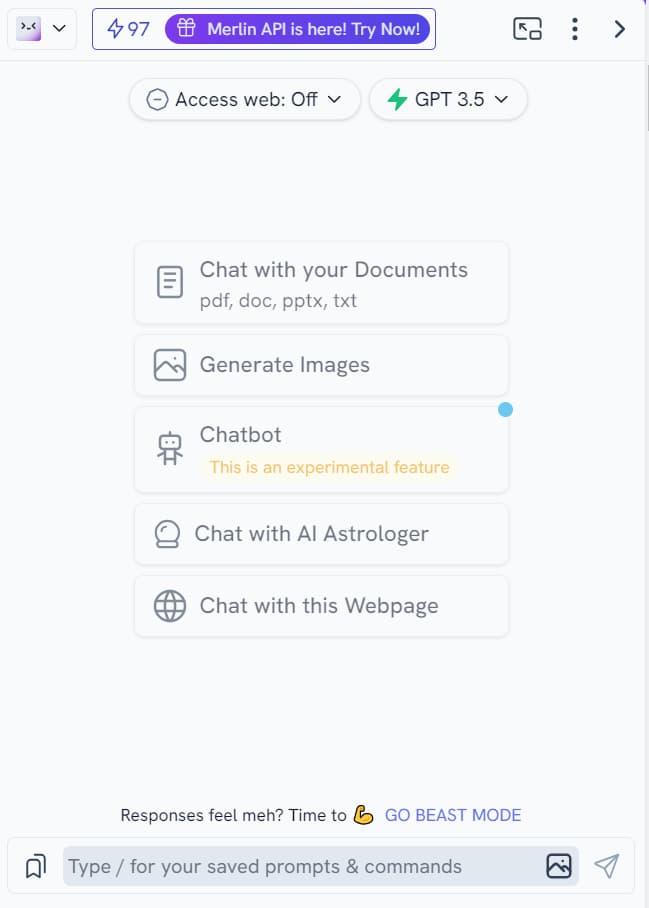
Nếu bạn chưa từng tiếp xúc với bất kỳ công cụ AI nào, nhưng thấy được những lợi ích tuyệt vời của chúng và muốn ứng dụng vào công việc, học tập để gia tăng tối đa hiệu suất, hãy bắt đầu từ việc học công cụ cơ bản nhất - ChatGPT.
Tại Gitiho có khóa học ChatGPT giúp bạn học được các nghệ thuật đặt câu hỏi cho ChatGPT để có được câu trả lời đầy đủ và đúng ý nhất, hay thủ thuật biến ChatGPT trở thành trợ lý ảo cho mình.
Bạn cũng sẽ được tiết lộ các mẹo sử dụng ChatGPT hỗ trợ học tiếng Anh, thiết kế, phân tích dữ liệu,... mà khi bạn học, bạn phải thốt lên rằng “Giá như mình biết điều này sớm hơn”
Hãy đăng ký và học thử ngay nhé:
Ứng dụng ChatGPT vào công việc: Tối ưu hiệu quả, nâng cao năng suất và sáng tạo
Lương Minh Thanh JovisHướng dẫn cài đặt và sử dụng Merlin ChatGPT trên máy tính
Bước 1: Truy cập vào trình duyệt bất kỳ mà bạn hay sử dụng (mình sẽ dùng Google Chrome), sau đó vào cửa hàng Chrome trực tuyến.
Bước 2: Nhập vào ô tìm kiếm từ khóa "Merlin ChatGPT" > nhấn vào tiện ích Merlin AI Chatbot powered by ChatGPT API ở ngay dòng đầu tiên.
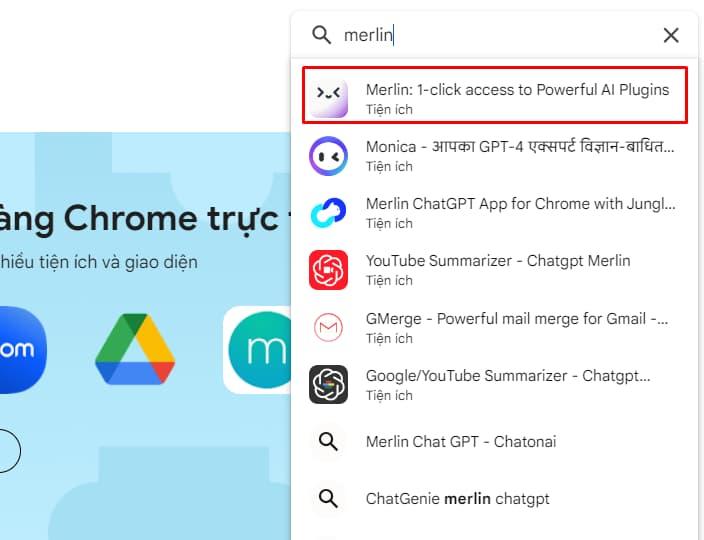
Bước 3: Nhấn chọn Thêm vào Chrome.
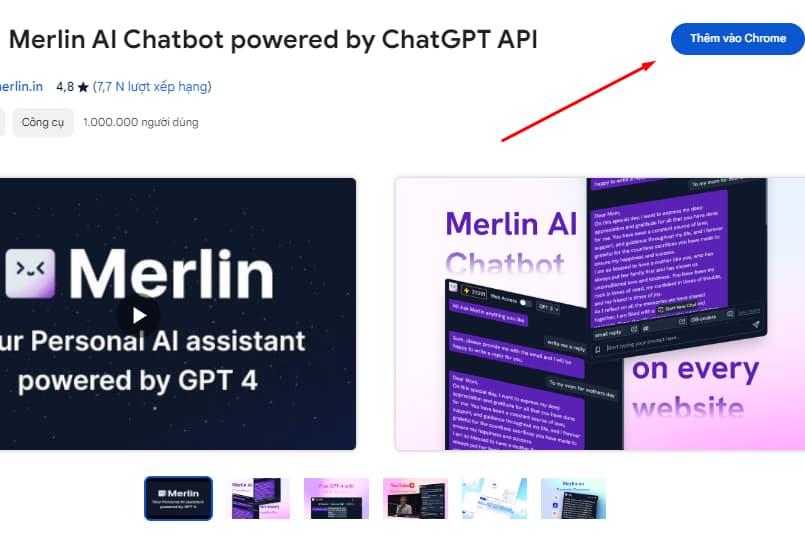
Rồi bấm Thêm tiện ích để tiến hành cài tiện ích này vào trình duyệt của bạn.
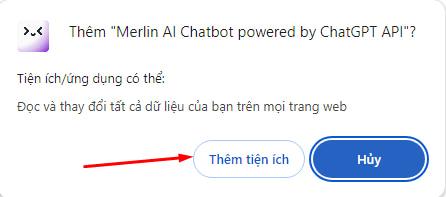
Bước 4: Lúc này, trình duyệt sẽ điều hướng bạn tới trang đăng ký của Merlin. Tại đây bạn tiến hành nhập Tên, Email và Mật khẩu > rồi bấm Register để đăng ký tài khoản mới nhé. Hoặc bạn có thể kết nối trực tiếp với tài khoản Google.
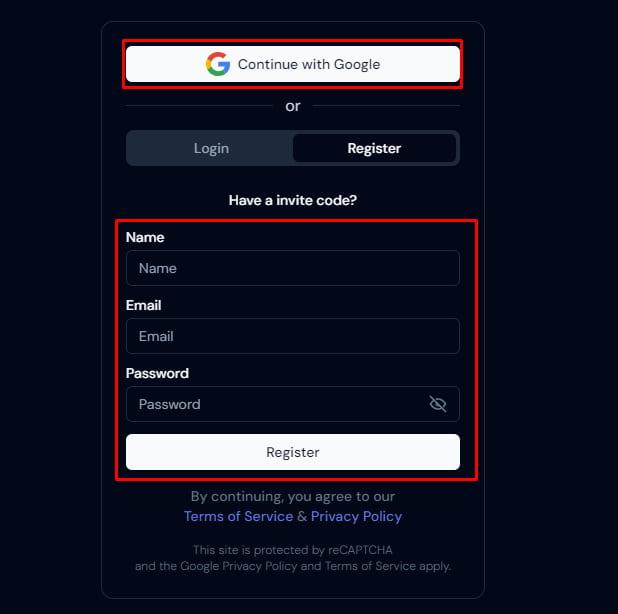
Bước 5: Bạn sẽ nhận được một email yêu cầu xác thực tài khoản. Nhấn vào liên kết Merlin gửi cho bạn để hoàn tất đăng ký tài khoản của bạn nhé.
.jpg)
Bước 6: Phím tắt mặc để kích hoạt Merlin ChatGPT mặc định sẽ là Ctrl + Shift + dấu phẩy.
.jpg)
- Nhưng bạn có thể cài đặt lại phím tắt khác để dễ nhớ hơn bằng cách: Nhấn tổ hợp phím Ctrl + M > nhấn vào Open Shortcuts page để mở cài đặt phím tắt cho tiện ích.
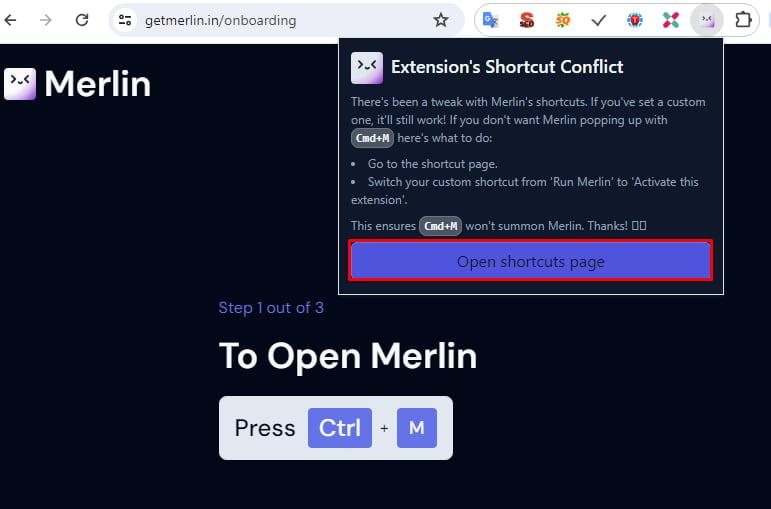
- Bạn kéo chuột đến tiện ích Merlin rồi bấm vào biểu tượng chiếc bút ở mục Run Merlin để chỉnh sửa phím tắt. Vì tôi muốn đặt là Ctrl + M nên tôi sẽ xóa phím tắt ở dòng này đi.
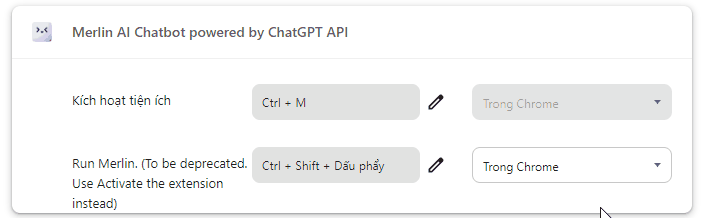
Bước 7: Bây giờ, mỗi khi muốn sử dụng Merlin khi đang lướt web, tôi chỉ cần nhấn vào biểu tượng Ctrl + M, rồi nhập câu hỏi của mình vào khung chat là xong.
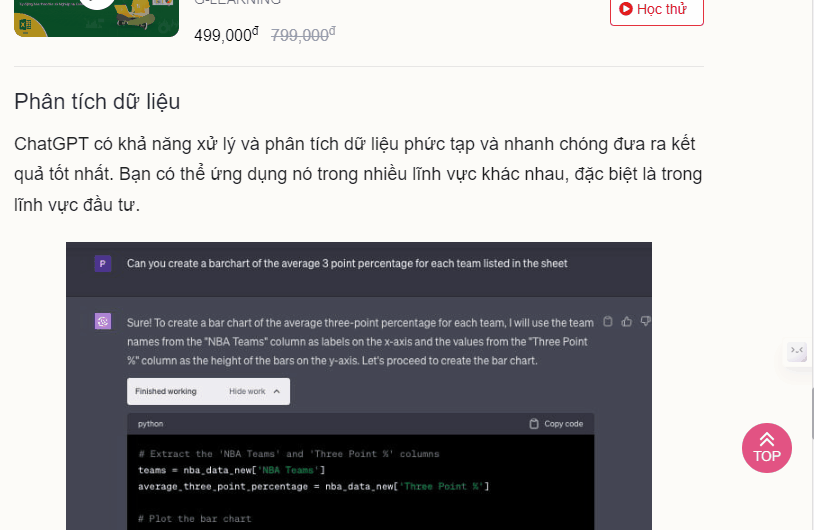
Điểm cải tiến của Merlin ChatGPT so với ChatGPT là gì?
Merlin có những điểm nổi trội so với ChatGPT, xứng đáng để bạn cài đặt và sử dụng nó trên trình duyệt của mình như:
- Bạn có thể trải nghiệm ứng dụng này trên nhiều trình duyệt và website mà không bị cố định ở một tab duy nhất như ChatGPT.
- Chỉ cần một cú click hoặc phím tắt để mở tiện ích và nhận kết quả ngay lập tức mà không cần mở sang một tab khác để tìm kiếm thông tin.
- Thủ tục đăng ký tài khoản nhanh chóng, thậm chí bạn chỉ cần kết nối với tài khoản Google để sử dụng.
- Tính năng tóm tắt nội dung bài blog, video chỉ với một cú nhấp chuột.
Tạm kết
Trên đây là toàn bộ những kiến thức mà Gitiho tổng hợp được về Merlin ChatGPT là gì, kèm theo đó là tính năng và cách sử dụng công cụ này. Hy vọng nó sẽ giúp ích cho công việc và học tập của bạn. Nếu bạn còn đang có những thắc mắc về tiện ích này, cùng Gitiho tìm hiểu những câu hỏi thường gặp về Merlin ChatGPT dưới đây.
Một số câu hỏi thường gặp về Merlin ChatGPT
✔️ Merlin sử dụng cho những công cụ tìm kiếm nào?
Thời điểm bây giờ, Merlin hỗ trợ Google, Bing, DuckDuckGo, Baidu và một số công cụ tìm kiếm khác.
✔️ Merlin AI có miễn phí không?
Do API của OpenAI mất phí nên Merlin AI có tính phí với người dùng. Tuy nhiên, bạn sẽ được truy vấn miễn phí 51 lần mỗi ngày và trải nghiệm tất cả tính năng cao cấp của Merlin. Nếu bạn sử dụng nhiều hơn thì hãy nâng cấp phiên bản nhé.
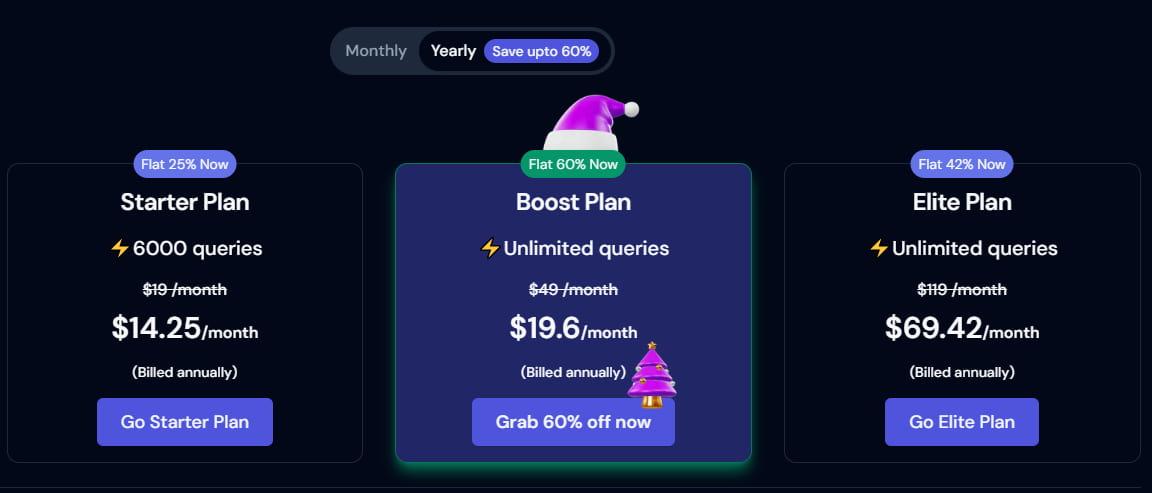
✔️ Bạn có cần tài khoản ChatGPT/OpenAI để sử dụng Merlin không?
Không, bạn có thể sử dụng tiện ích Merlin mà không cần tài khoản ChatGPT. Bạn chỉ cần tạo tài khoản Merlin miễn phí trên getMerlin.in.
✔️ Merlin có hoạt động ở Việt Nam không?
Có, tiện ích Merlin hoạt động ở tất cả các quốc gia.
Giấy chứng nhận Đăng ký doanh nghiệp số: 0109077145, cấp bởi Sở kế hoạch và đầu tư TP. Hà Nội
Giấy phép mạng xã hội số: 588, cấp bởi Bộ thông tin và truyền thông







